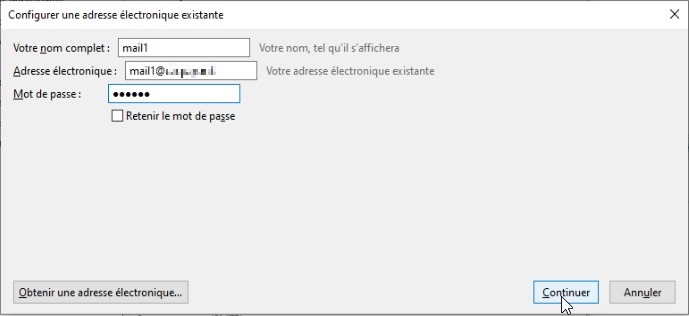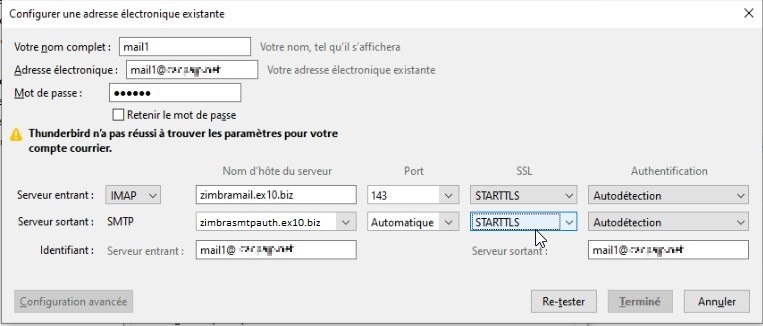Différences entre versions de « Configuration Thunderbird pour Zimbramail »
| Ligne 6 : | Ligne 6 : | ||
==Déroulé== <!--T:2--> | ==Déroulé== <!--T:2--> | ||
Lors de la configuration d'une adresse électronique existante, vous devez saisir: | Lors de la configuration d'une adresse électronique existante, vous devez saisir: | ||
| − | + | -Votre Nom | |
| − | + | -L’adresse mail | |
| − | + | -Le mot de passe de l’adresse mail | |
Puis vous cliquez sur "'''Continuer'''". | Puis vous cliquez sur "'''Continuer'''". | ||
| Ligne 15 : | Ligne 15 : | ||
Vous allez avoir le message d'erreur "'''Thunderbird n'a pas réussi à trouver les paramètres pour votre compte courrier'''". Vous allez devoir renseigner vous même la configuration de votre adresse mail. | Vous allez avoir le message d'erreur "'''Thunderbird n'a pas réussi à trouver les paramètres pour votre compte courrier'''". Vous allez devoir renseigner vous même la configuration de votre adresse mail. | ||
| − | + | -Le Type de compte : '''POP ou IMAP''' | |
| − | + | -Nom d’hôte du Serveur de courrier entrant : '''zimbramail.ex10.biz''' | |
| − | + | -Nom d’hôte du Serveur de courrier sortant : '''zimbramta01.ex10.biz''' | |
| − | + | -Identifiant Serveur Entrant : '''Votre adresse mail''' | |
| − | + | -Le serveur nécessite une connexion chiffrés, vous devez choisir la connexion '''STARTTLS''' dans "SSL" | |
[[Fichier:Conf-Thunderbird2.jpg]] | [[Fichier:Conf-Thunderbird2.jpg]] | ||
Version du 28 août 2019 à 10:37
Introduction
Configuration de Thunderbird afin d'ajouter une adresse mail de l'offre Zimbramail.
Déroulé
Lors de la configuration d'une adresse électronique existante, vous devez saisir: -Votre Nom -L’adresse mail -Le mot de passe de l’adresse mail Puis vous cliquez sur "Continuer".
Vous allez avoir le message d'erreur "Thunderbird n'a pas réussi à trouver les paramètres pour votre compte courrier". Vous allez devoir renseigner vous même la configuration de votre adresse mail.
-Le Type de compte : POP ou IMAP
-Nom d’hôte du Serveur de courrier entrant : zimbramail.ex10.biz
-Nom d’hôte du Serveur de courrier sortant : zimbramta01.ex10.biz
-Identifiant Serveur Entrant : Votre adresse mail
-Le serveur nécessite une connexion chiffrés, vous devez choisir la connexion STARTTLS dans "SSL"
Une fois la configuration terminé, vous cliquez sur "Re-tester".
Une fois le test réussi, vous pouvez cliquer sur "Terminé". Votre adresse mail de l'offre Zimbramail est maintenant configuré sur Tunderbird.
Conclusion
Cet article vous a semblé utile ?